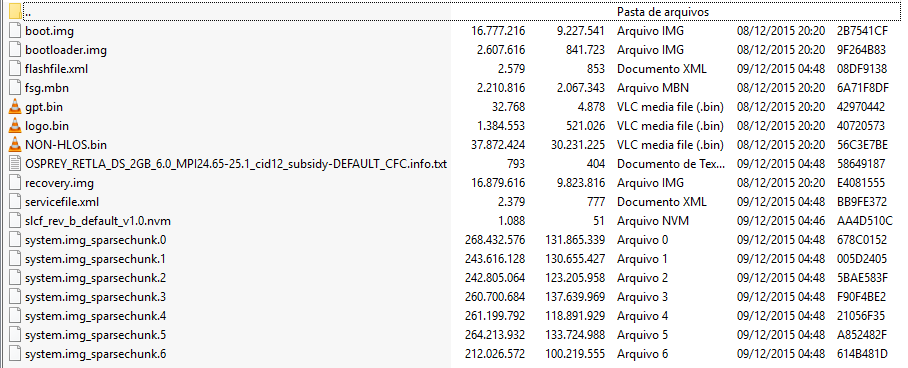- Posts no fórum: 1 624
31/10/2015, 17:12:45 via Web
31/10/2015 17:12:45 via Web



 Atenção! Se você estiver na versão 6.0 e quer voltar para o Lollipop, lembre-se, JAMAIS atualize via OTA novamente, isso causará Hard Brick, causando a morte do aparelho!!
Atenção! Se você estiver na versão 6.0 e quer voltar para o Lollipop, lembre-se, JAMAIS atualize via OTA novamente, isso causará Hard Brick, causando a morte do aparelho!!
-  Embora o aparelho seja da família Moto, esse Tutorial é EXCLUSIVO para o Moto G 2015, as ROMs e os comandos disponibilizados nesse tutorial NÃO serve para nenhum outro dispositivo;
Embora o aparelho seja da família Moto, esse Tutorial é EXCLUSIVO para o Moto G 2015, as ROMs e os comandos disponibilizados nesse tutorial NÃO serve para nenhum outro dispositivo;
- É importante lembrar que você precisa ter uma carga consideravelmente alta (70%) para que não dê problema durante a instalação da ROM;
- Talvez seja preciso Desbloquear o Bootloader.

 Lollipop - 5.1.1 - Nem todas as ROMs possuem uma versão Brasileira (RETBR), algumas de fábrica já são de outros locais, como o XT1550 que só possui ROM RET 'ASIA'
Lollipop - 5.1.1 - Nem todas as ROMs possuem uma versão Brasileira (RETBR), algumas de fábrica já são de outros locais, como o XT1550 que só possui ROM RET 'ASIA'
Moto G 2015 XT1542 Latino América / 5.1.1
Moto G 2015 XT1543 Brasil (Dual-Sim) 1GB RAM / 5.1.1
Moto G 2015 XT1543 Latino América ![]() 2GB RAM / 5.1.1
2GB RAM / 5.1.1
Moto G 2015 XT1544 Brasil (Dual-Sim com HDTV) / 5.1.1
Moto G 2015 XT1550 Asia (Dual-Sim) 1GB / 5.1.1
Moto G 2015 XT1550 Asia (Dual-Sim) 2GB / 5.1.1
 Marshmallow - 6.0
Marshmallow - 6.0
Moto G 2015 XT1542 Latino América / 6.0
Moto G 2015 XT1543 Brasil (Dual-Sim) 1GB RAM / 6.0
Moto G 2015 XT1543 Latino América ![]() 2GB RAM / 6.0
2GB RAM / 6.0
Moto G 2015 XT1544 Brasil (Dual-Sim com HDTV) / 6.0
Moto G 2015 XT1550 Brasil (Dual-Sim) 1GB RAM / 6.0
Moto G 2015 XT1550 Asia (Dual-Sim) 2GB RAM / 6.0
ADB + mfastboot - Extraia a pasta em algum local
Drivers da Motorola - Reinicie após instalação.
Começando!
Com a ROM e o ADB + Fastboot baixados, e os Drivers instalados;
1. Extraia o zip da sua ROM dentro da pasta do ADB;
Para que não ocorra nenhum erro, é bom ativar a depuração do aparelho e "Allow OEM Unlock", nas configurações de desenvolvedor.
2. Reinicie o seu aparelho em modo Bootloader (Pressione por um tempo: Power + Volume -) e conecte ele ao PC;
3. Agora vamos lá na pasta do ADB e clique em algum local da pasta pressionando o Shift e selecione "Abrir janela de comando aqui" ;

4. Agora digite os seguintes comandos no CMD UM POR VEZ :
![]() É bom observar quantos sparsechunk possui a sua ROM, as vezes esse número varia, então olhe quantos tem para que não faça nada errado.
É bom observar quantos sparsechunk possui a sua ROM, as vezes esse número varia, então olhe quantos tem para que não faça nada errado.
mfastboot flash partition gpt.bin
mfastboot flash bootloader bootloader.img
mfastboot flash logo logo.bin
mfastboot flash boot boot.img
mfastboot flash recovery recovery.img
mfastboot flash system system.img_sparsechunk.0
mfastboot flash system system.img_sparsechunk.1
mfastboot flash system system.img_sparsechunk.2
mfastboot flash system system.img_sparsechunk.3
mfastboot flash system system.img_sparsechunk.4
mfastboot flash system system.img_sparsechunk.5
mfastboot flash modem NON-HLOS.bin
mfastboot erase modemst1
mfastboot erase modemst2
mfastboot flash fsg fsg.mbn
mfastboot erase cache
mfastboot erase userdata
mfastboot reboot
5. Pronto, agora ele vai reiniciar e a tela de antifurto irá aparecer, você terá que colocar o seu Email e senha que usou na primeira vez, após isso é só aproveitar ![]() .
.
— alterado em 18/02/2016, 02:38:12
Te ajudei? agradeça clicando no obrigado!
?Smartphone: Moto G 2014 (XT1069) (TITAN)
?ROM: CyanogenMod 13
?Kernel: STOCK
? Versão do Android: 6.0.1
? Custom Recovery: TWRP 3.0.0.0